Samsung không vào được Download Mode cũng đồng nghĩa với việc bạn không thể tiếp tục hành trình up ROM trên máy như mong muốn của mình. Vậy gặp phải sự cố này, bạn phải làm sao?
Trong thời gian sử dụng điện thoại Samsung, nhiều Samfan có nhu cầu up ROM cho smartphone, nhằm tiếp cận với những tính năng mới, thoải mái tùy biến dế yêu hoặc để giải quyết một vài sự cố về phần mềm đang tồn tại trên máy. Để thực hiện được điều này, bước đầu tiên bạn cần thực hiện chính là đưa Samsung về Download Mode quen thuộc.
Mặc dù đưa dế yêu vào chế độ Download không hề khó khăn, nhưng nhiều người dùng máy lại gặp phải lỗi Samsung không vào được download mode. Để khắc phục tình trạng này, có thể bạn sẽ cần đến những hướng dẫn bên dưới từ Jweb.

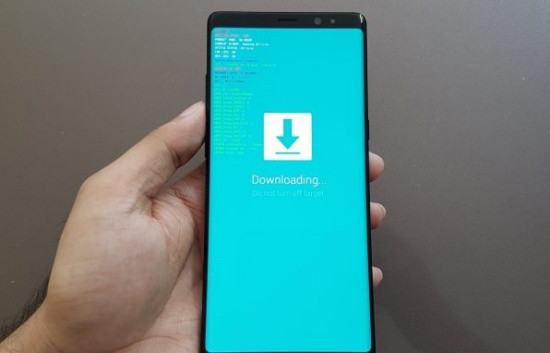
Làm gì khi Samsung không vào được Download Mode?
Nếu dế yêu bỗng dưng không thể vào được chế độ Download, thay vì hoang mang, bạn nên thử áp dụng một vài thủ thuật sau. Nó sẽ giúp bạn xử lý được tình trạng lỗi không vào được Download Mode.
✪ Đảm bảo bạn đã đưa Samsung về Download Mode đúng cách
Đầu tiên, bạn cần đảm bảo chiếc Samsung của mình đã được đưa về chế độ Download với những thao tác “đúng chuẩn”. Bởi với mỗi dòng máy, tổ hợp phím cần dùng để vào Download Mode luôn có sự khác nhau nhất định. Với một số dòng, bạn cần dùng tổ hợp Nguồn + Home + Giảm âm lượng. Với một vài dòng khác, bạn lại phải dùng tổ hợp Tăng âm lượng + Giảm âm lượng, khi có thông báo xuất hiện thì nhấn nút Tăng âm lượng thêm lần nữa. Tất nhiên, vẫn còn nhiều tổ hợp phím khác, tùy thuộc vào từng phiên bản Samsung.
Do vậy, trước khi thực hiện thao tác này, bạn cần tra cứu trên Google hoặc các diễn đàn công nghệ về cách đưa dòng Samsung mình đang sử dụng vào chế độ Download.
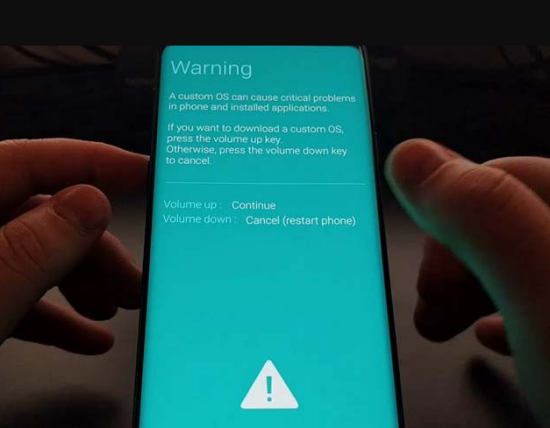
Nếu đã sử dụng đúng tổ hợp phím, nhưng Samsung vẫn cứng đầu không chịu vào Download Mode, bạn nên thực hiện thêm những bước sau:
✤ Mở chiếc Samsung của mình lên, chọn Emergency Call. Nếu máy không bị khóa màn hình, bạn có thể bỏ qua bước này.
✤ Tiếp theo, bạn nhập mã Code *#*#197328640#*#* rồi tắt máy. Sau đó, bạn đưa Samsung về chế độ Download bằng tổ hợp phím thích hợp như bình thường. Nếu vẫn chưa được, bạn nên reset bằng Code *#*#7780#*#*. Đây là cách giúp nhiều Samfan khắc phục sự cố thành công.
✪ Dùng Tool Free đưa Samsung về chế độ Download Mode
Để vào Downlooad Mode Samsung, bạn có thể tìm đến những tool hỗ trợ. Hiện tại, ADB là tool được nhiều tín đồ công nghệ sử dụng. Tuy nhiên, để sử dụng tool này, chiếc Samsung của bạn phải không bị khóa mật khẩu và đã kết nối thành công với máy tính.
Ngoài ra, Samsung 300K Tool cũng là một công cụ giúp Samsung vào Download Mode nhanh chóng và an toàn, phù hợp với những bạn không am hiểu về cách đưa máy về chế độ Download. Bạn chỉ cần tải công cụ về máy tính, kết nối Samsung với máy rồi nhấn vào biểu tượng bên trái là xong.
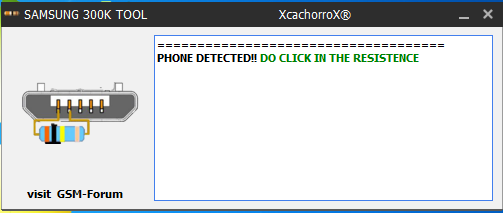
✪ Đem máy tới trung tâm sửa chữa
Khi không thể tự mình khắc phục lỗi Samsung không vào được Download Mode tại nhà, bạn nên gửi gắm dế yêu cho một trung tâm sửa điện thoại Samsung uy tín. Các kỹ thuật viên sẽ giúp bạn xử lý tình trạng này nhanh chóng và chuẩn xác nhất. Bạn yên tâm rằng chi phí cho dịch vụ này thường không quá cao, nên bạn có thể thoải mái sử dụng.
=> QC: Liên hệ Jweb ngay để được hỗ trợ thay màn hình Samsung Note 20 với chất lượng tốt nhất.
Chúc bạn thành công khắc phục tình trạng khó chịu trên!


